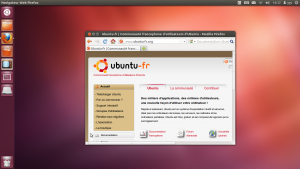Graphisme
- Paint: MTPaint: Dessiner et éditer des graphismes, changer la taille, etc. --> logiciel plus puissant: GIMP (équivalent de Adobe Photoshop), peut être ajouté avec le Software Centre
- Simple Scan: Scanner des documents.
- PDF reader (Document Viewer): Lire des documents PDF.
- Lécteur MP3: Audacious
- Vidéos : Gnome MPlayer
- Webcam : guvcview
- Graveur CD : Xfburn (aussi pour DVD)
- Navigateur Web:Firefox
- Client courriel: Sylpheed
- Instant Messenger : Pidgin aussi pour IRC & micro blogging
- guide IRC pour Pidgin
Bureau
- Traitement de texte: Abiword --> si vous préférez une suite Office, installez LibreOffice
- Tableur: Gnumeric (ou vous utilisez aussi LibreOffice)
- Lecteur PDF: Evince ouvre des documents PDF et CBZ.
Dans les semaines à venir, nous présentons encore d'autres logiciels libre.